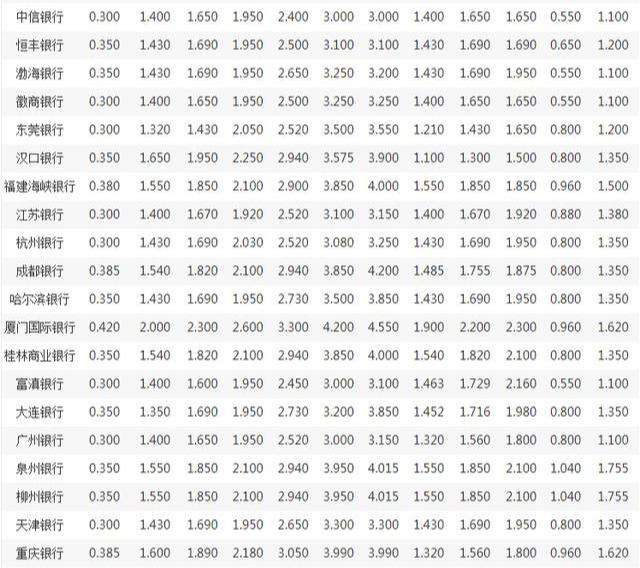一、如何将MBR分区转换成GPT分区模式
常规方法的MBR转GPT必须清空磁盘,当然微软提供了一个工具可以使当前系统所在的硬盘的MBR转换成GPT,该方法需要电脑支持UEFI引导。本答案尚且不讨论那个微软提供的方法,仅提供常规方法。
方法一:在安装系统时,进入到“选择分区”界面,如下图,然后按shift+F10进入cmd,输入diskpart,按回车。
2、依次输入以下语句。
list disk
select disk 0
clean
convert GPT
create part efi size =100
create part msr size =128
create part pri size =102400
exit
exit
注:
(1)select disk 0是选择要处理磁盘,list disk是查看磁盘,如果只有一个磁盘则不用输入该语句。
(2)clean就是清除硬盘全部数据。
(3)convert GPT就是重建GPT磁盘分区表。
(4)create part pri size =102400就是创建主分区C盘,其大小是100GB。
3、点击刷新,然后就继续安装就可以了。
方法二:如果要处理的磁盘上没有系统,那么就可以利用当前系统的diskpart工具进行处理,打开cmd,然后输入diskpart回车,然后输入如下命令。
list disk
sel disk 0
clean
convert gpt
注:注意第二条语句选择磁盘,不要选择错了哦。且以上语句没有进行分区,你可以使用create part pri size =102400命令创建,也可以利用磁盘管理进行创建。
方法三:进入PE,然后使用diskgenius进行转换。点击左上方的“硬盘”菜单,然后点击“转换分区表类型为GUID格式”。
二、怎么将mbr磁盘转换成gpt磁盘
硬盘mbr格式转换为gpt格式的方法。
将制作好的大神u盘启动盘插入电脑接口,开机按快捷键进入主菜单界面,选择“运行pe Win10PE”。进入到win8pe系统桌面后,双击桌面上的“DiskGenius分区工具”图标,打开工具。
打开分区工具后,我们可以看到硬盘的分区格式为MBR格式,然后用鼠标选择要转换格式的硬盘右键,在弹出的右侧列表中选择“删除所有分区”,并确认删除。
删除分区过后可以看到,硬盘分区变成空闲状态,但分区格式还是MBR格式,再次选择该硬盘分区并在右键菜单中选择“转换分区表类型为GPT格式(P)”并确定转换,待转换完成后点击左上角“保存更改”。
如此,MBR转换成GPT格式完毕,但硬盘虽然已经转换成了GPT格式,却只有一个分区,因此还需要对硬盘进行重新分区,再次右键选择“快速分区”。